Программный доступ к API с помощью Postman
Данное руководство поможет вам протестировать API ClickHouse Cloud с помощью Postman. Приложение Postman доступно для использования в веб-браузере или его можно скачать на рабочий стол.
Создайте учетную запись
- Бесплатные учетные записи доступны на https://www.postman.com.
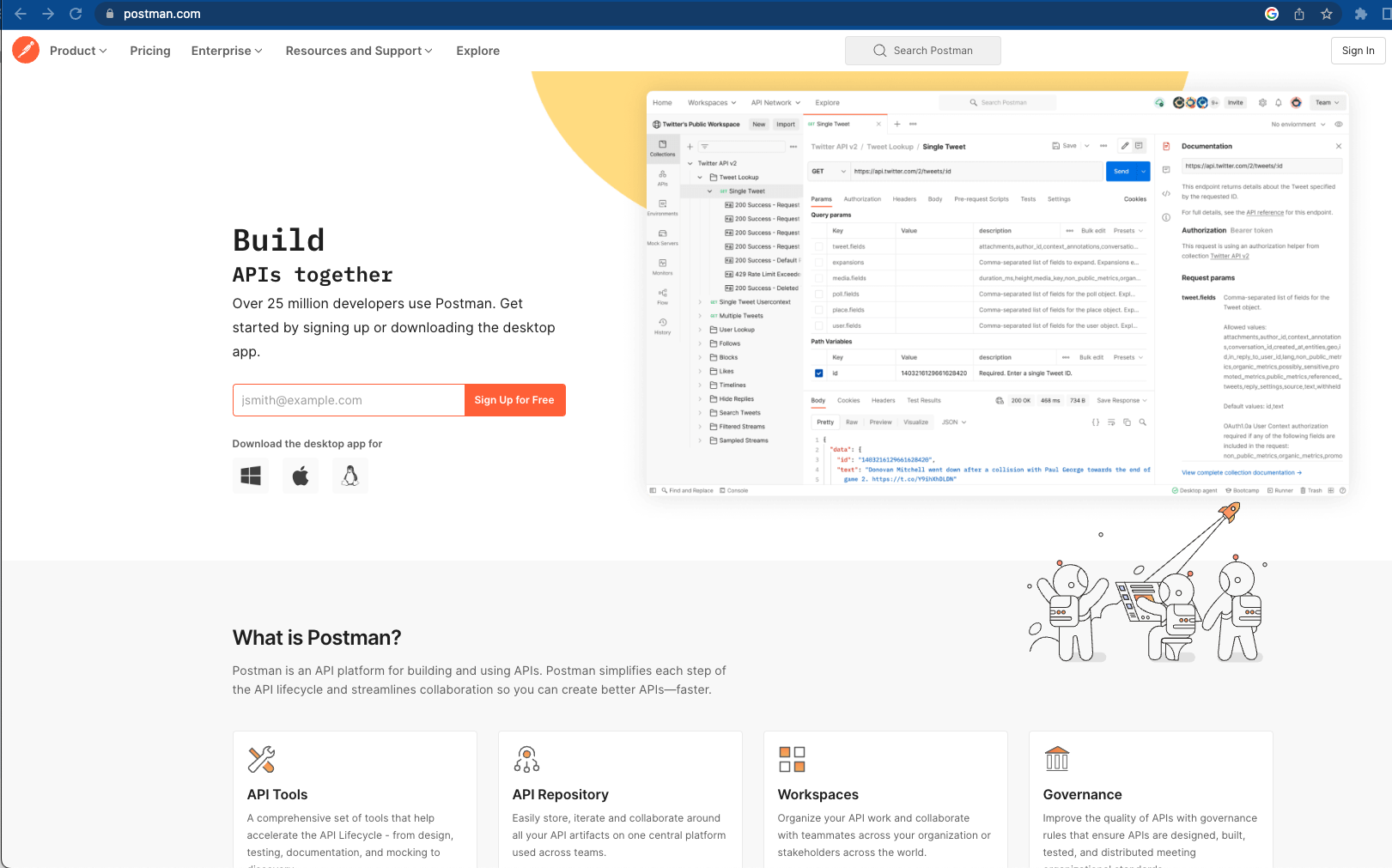
Создайте Рабочую область
- Назовите вашу рабочую область и установите уровень видимости.
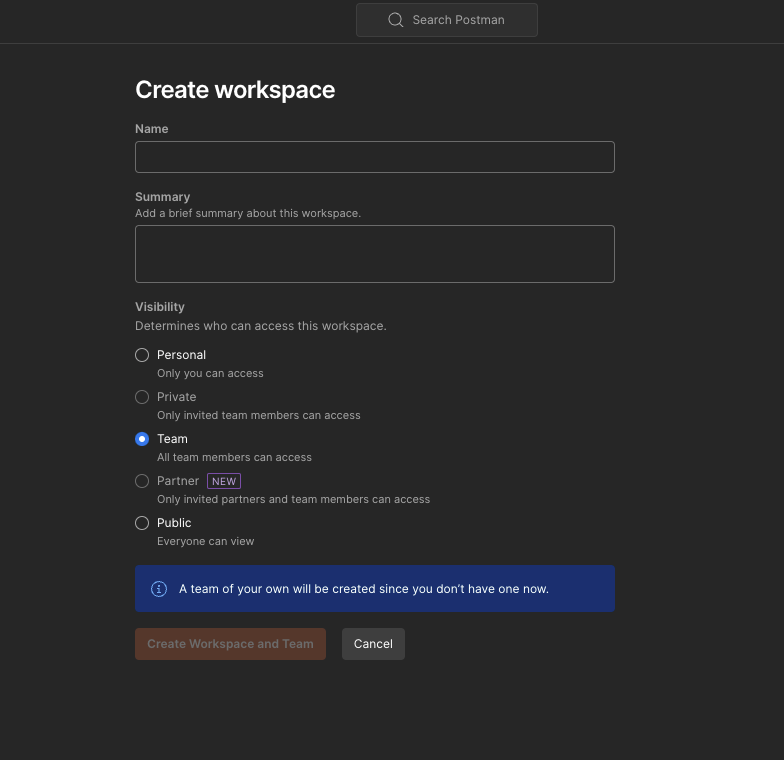
Создайте Коллекцию
- В верхнем левом меню под "Исследовать" нажмите "Импорт":
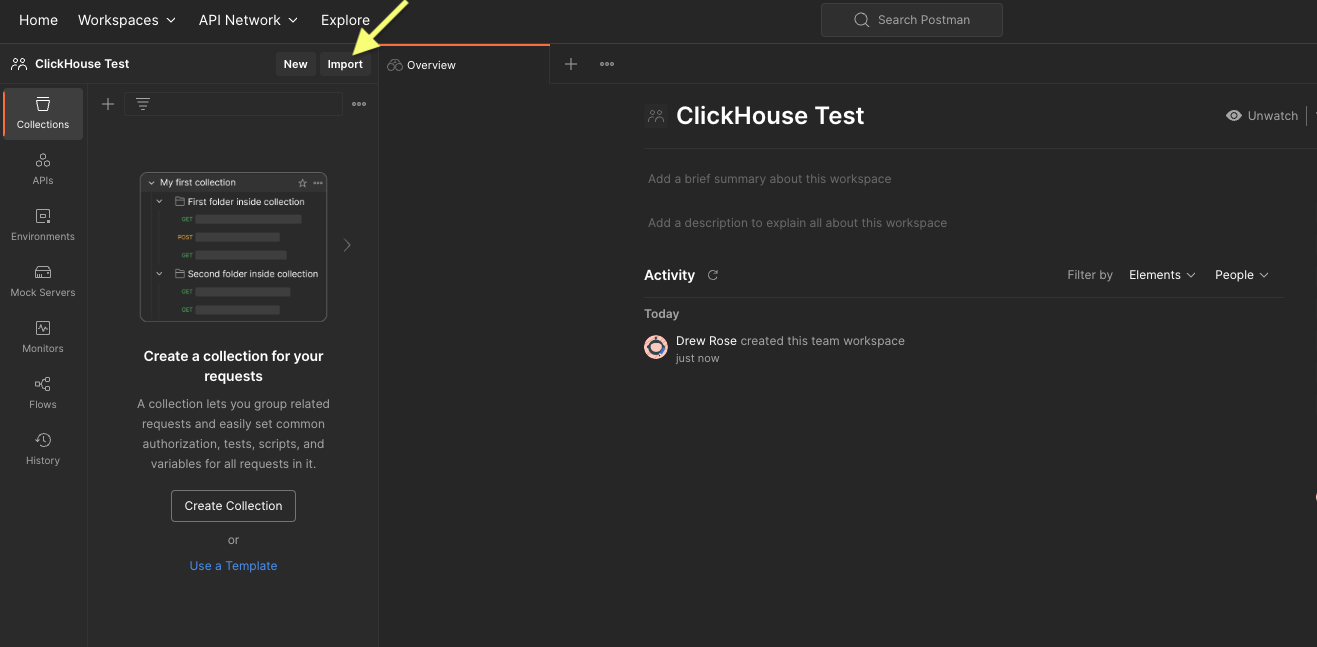
- Появится модальное окно:
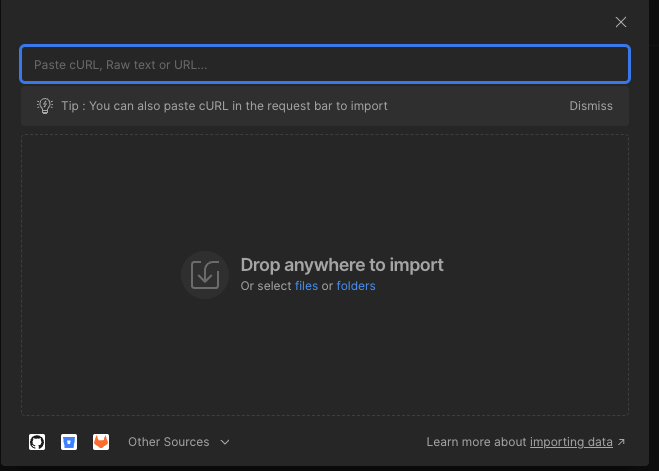
- Введите адрес API: "https://api.clickhouse.cloud/v1" и нажмите 'Enter':
- Выберите "Postman Collection", нажав кнопку "Импорт":
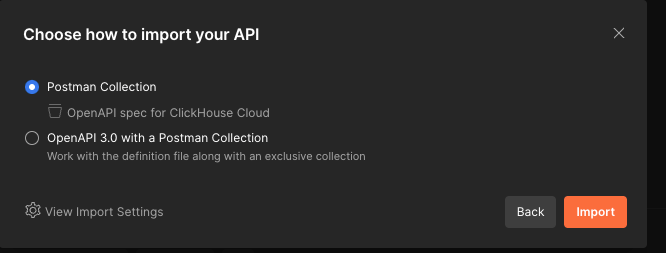
Взаимодействие со спецификацией ClickHouse Cloud API
- Спецификация "API для ClickHouse Cloud" теперь появится в "Коллекциях" (Левая навигация).
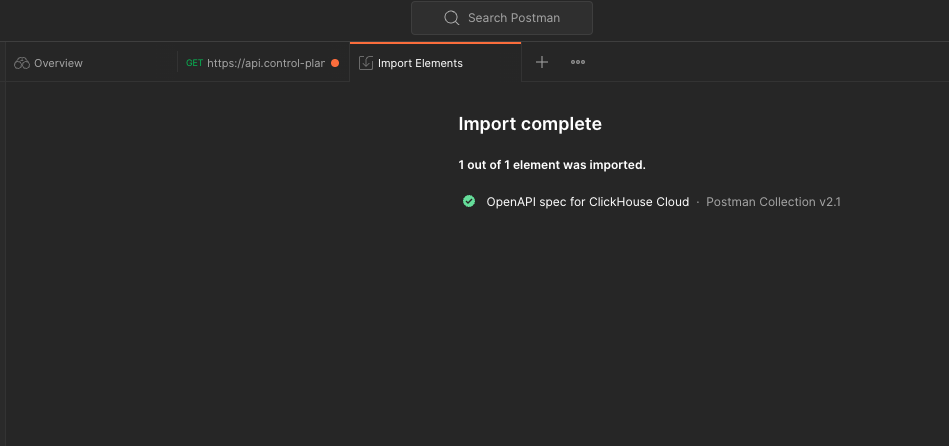
- Нажмите на "Спецификация API для ClickHouse Cloud." В среднем окне выберите вкладку ‘Authorization’:
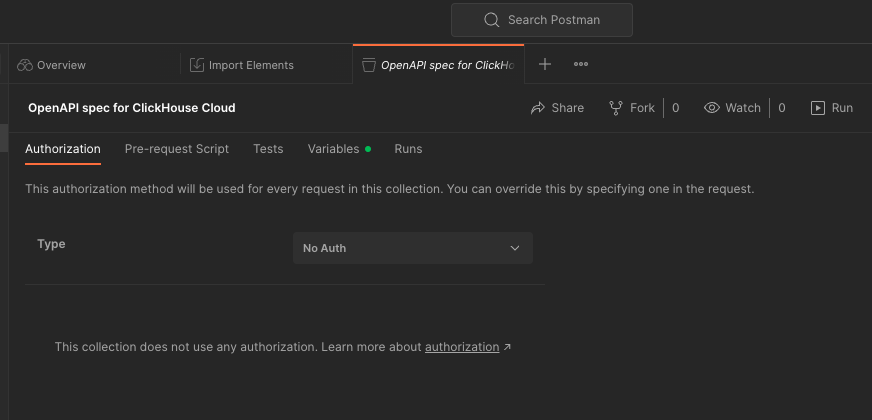
Установите Авторизацию
- Включите выпадающее меню, чтобы выбрать "Basic Auth":
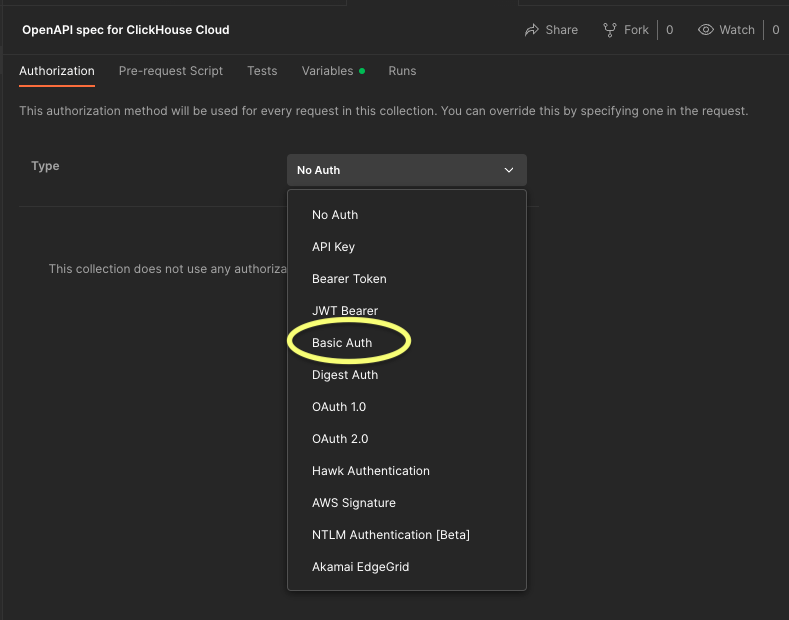
- Введите Имя пользователя и Пароль, которые вы получили при настройке ключей API ClickHouse Cloud:
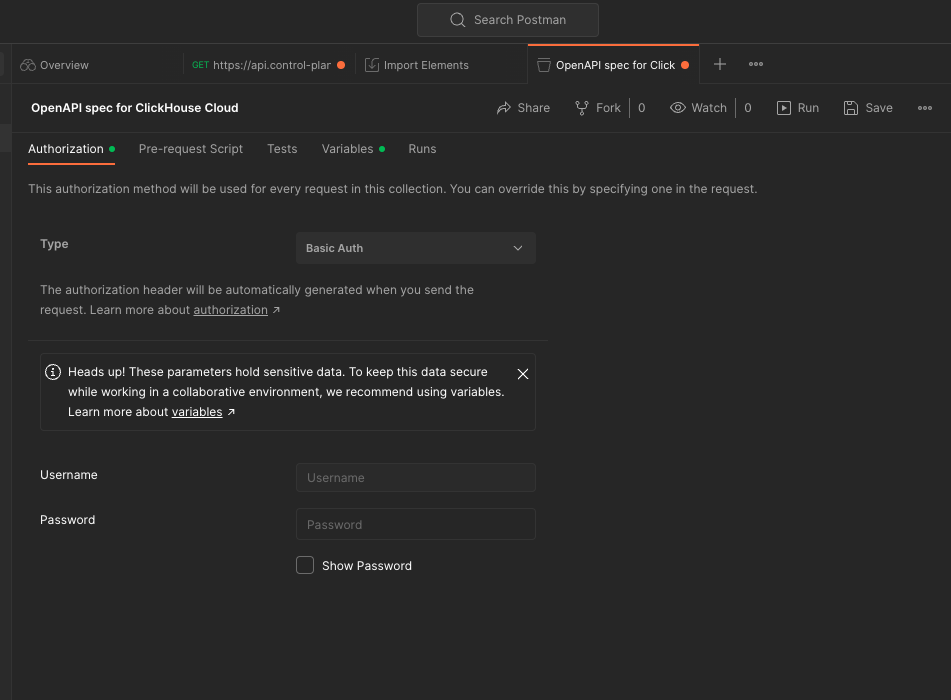
Включите Переменные
- Переменные позволяют хранить и повторно использовать значения в Postman, что упрощает тестирование API.
Установите ID Организации и ID Сервиса
- Внутри "Коллекции" нажмите на вкладку "Переменная" в среднем окне (Базовый URL уже будет установлен при предыдущем импорте API):
- Под
baseURLнажмите открытое поле "Добавить новое значение" и подставьте ваш ID организации и ID сервиса:
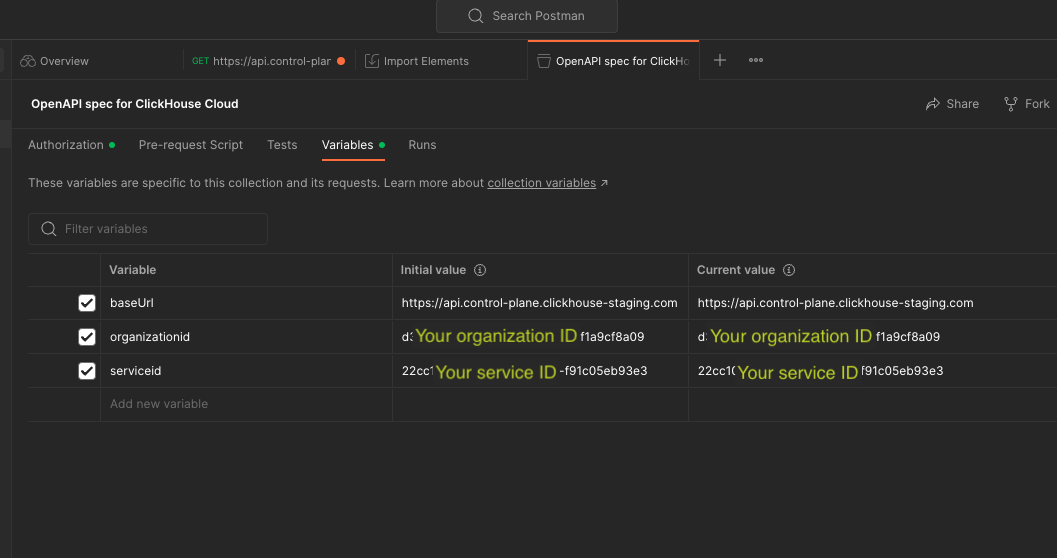
Протестируйте функционал ClickHouse Cloud API
Протестировать "GET список доступных организаций"
- В разделе "Спецификация OpenAPI для ClickHouse Cloud" разверните папку > V1 > organizations
- Нажмите "GET список доступных организаций" и нажмите голубую кнопку "Отправить" справа:
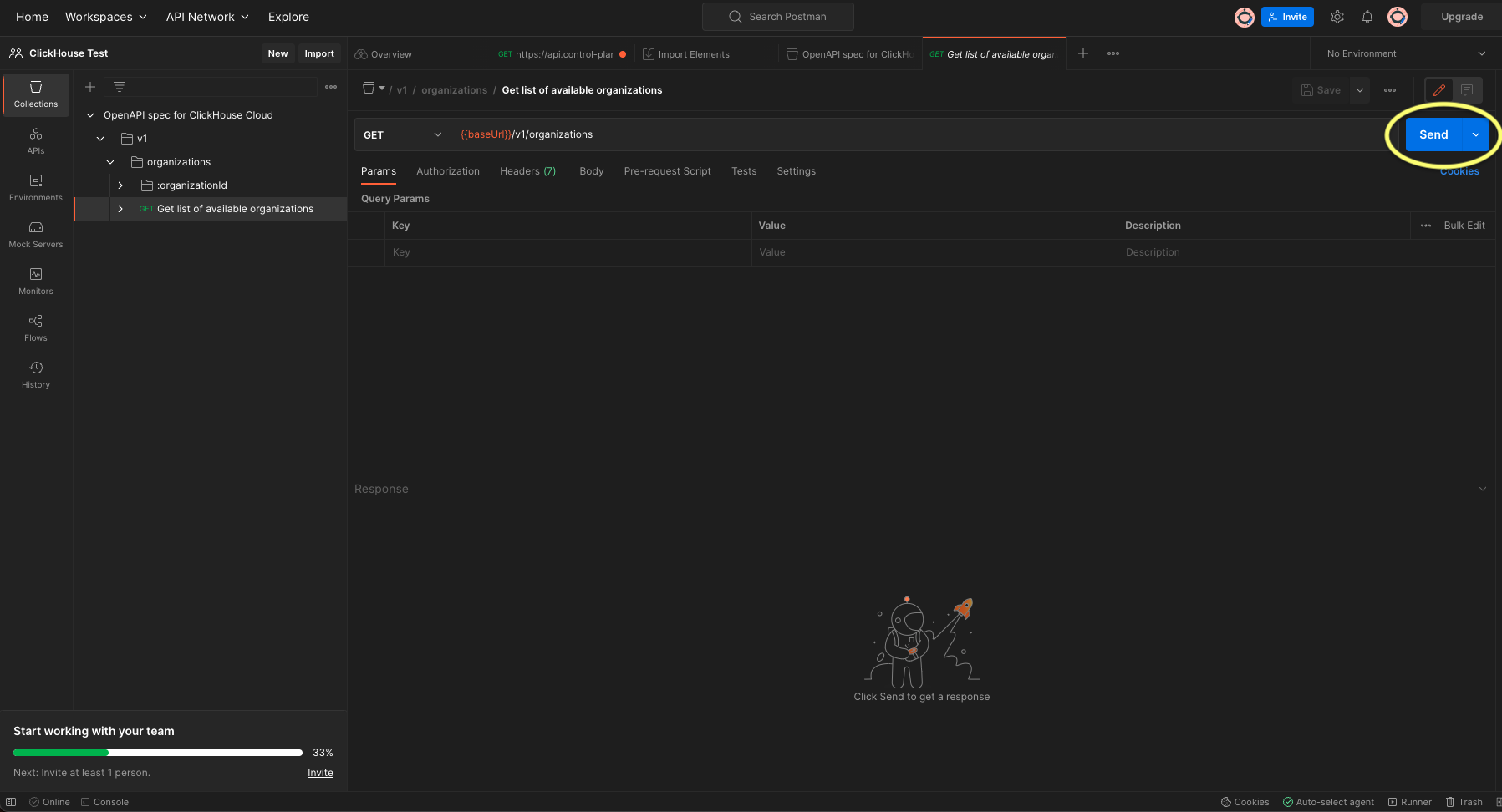
- Возвращенные результаты должны содержать информацию о вашей организации с "status": 200. (Если вы получите "status" 400 без информации о организации, ваша конфигурация неверна).
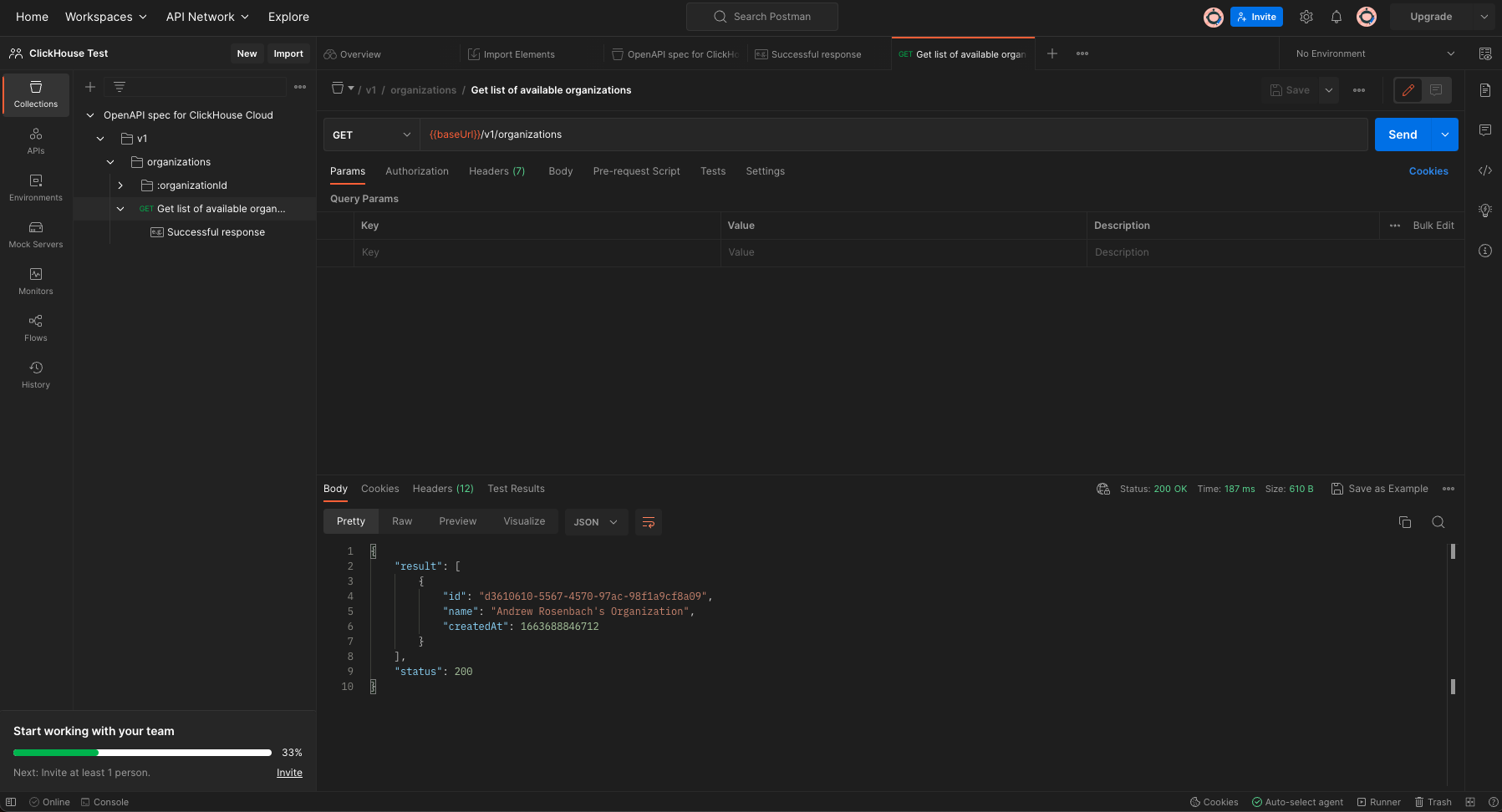
Протестировать "GET детали организации"
- В папке
organizationidперейдите к "GET детали организации": - В меню среднего окна в разделе Params требуется
organizationid.
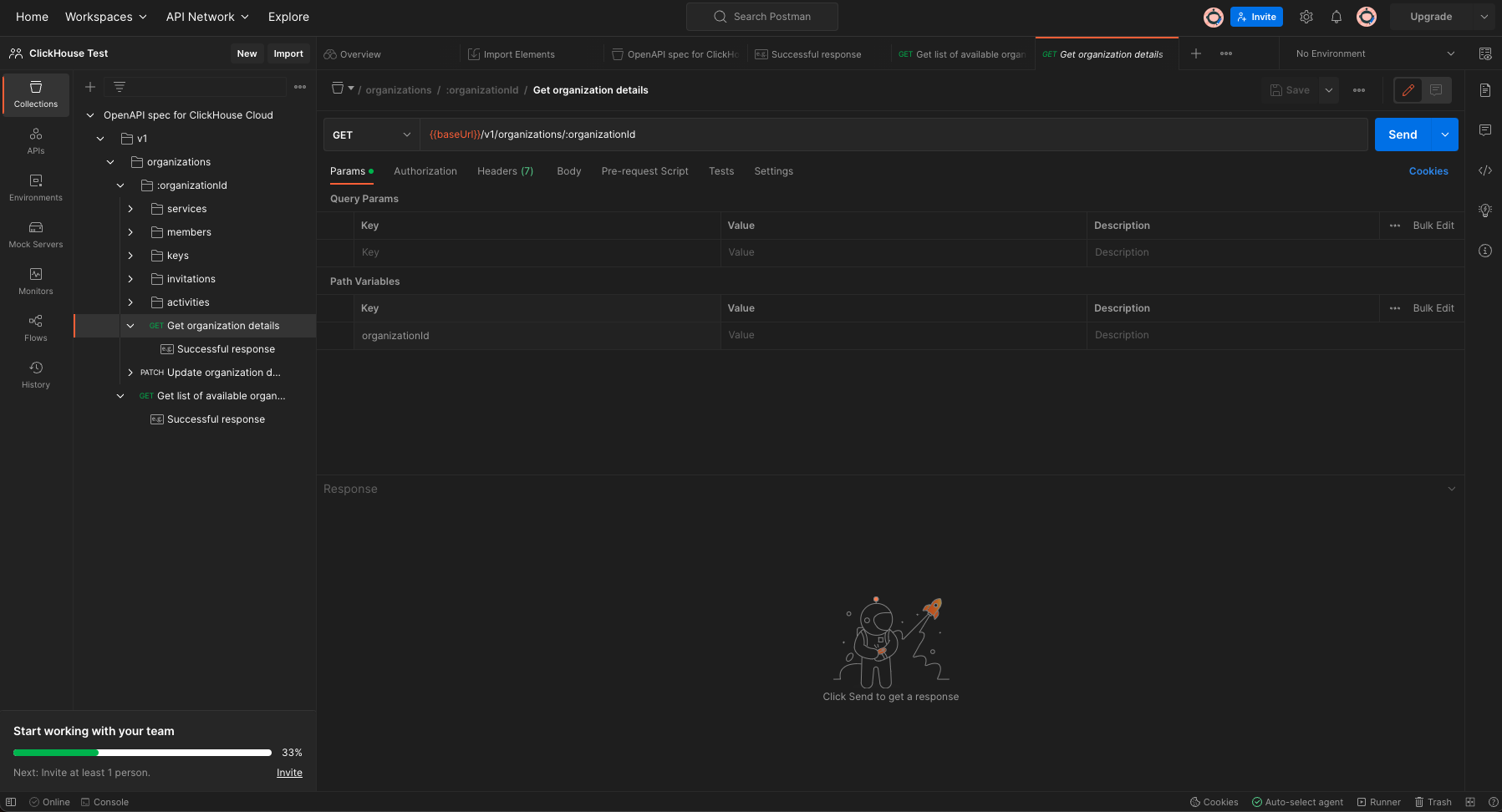
- Измените это значение на
orgidв фигурных скобках{{orgid}}(При установке этого значения ранее появится меню с значением):
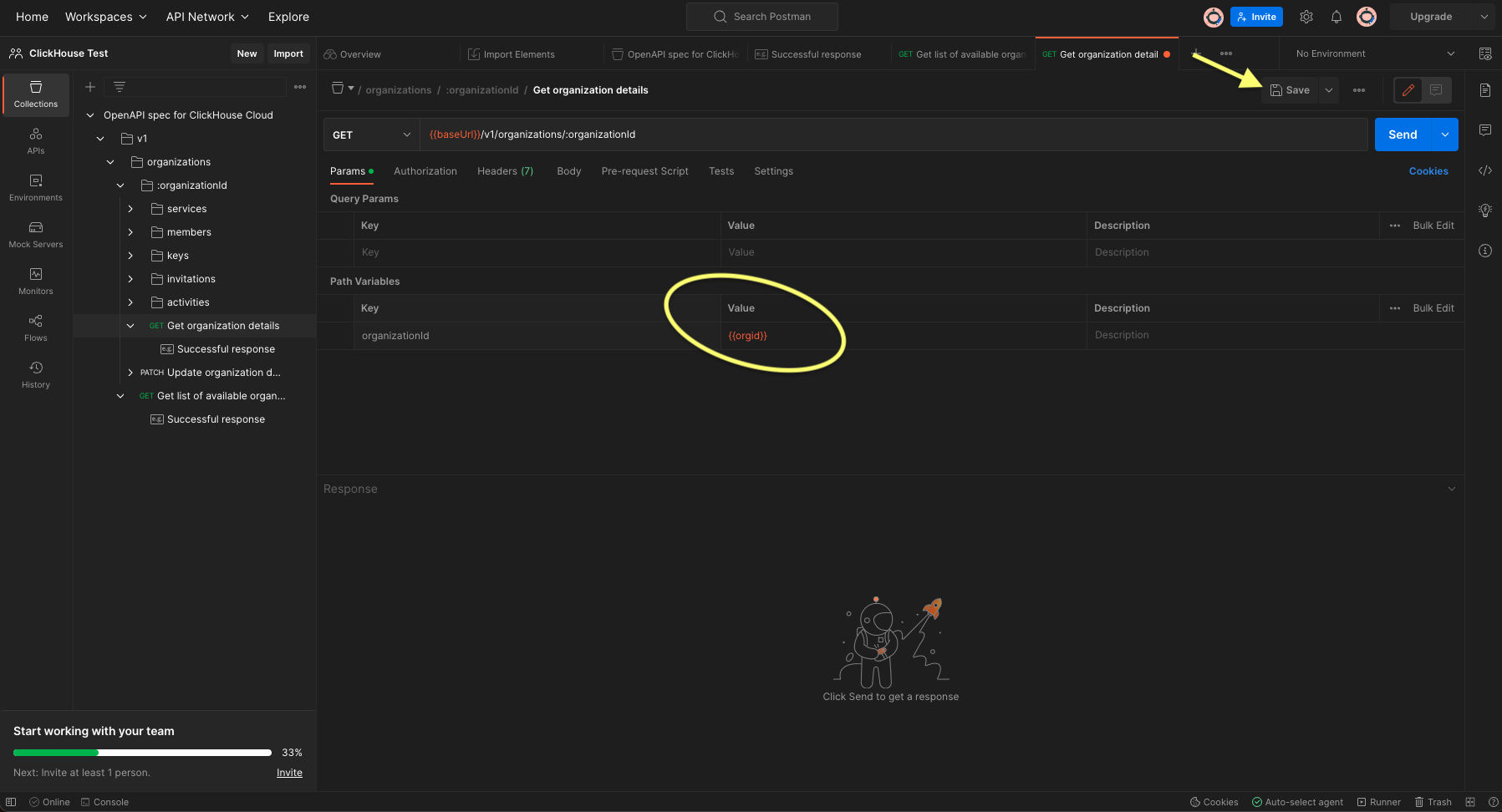
- После нажатия кнопки "Сохранить" нажмите голубую кнопку "Отправить" в верхнем правом углу экрана.
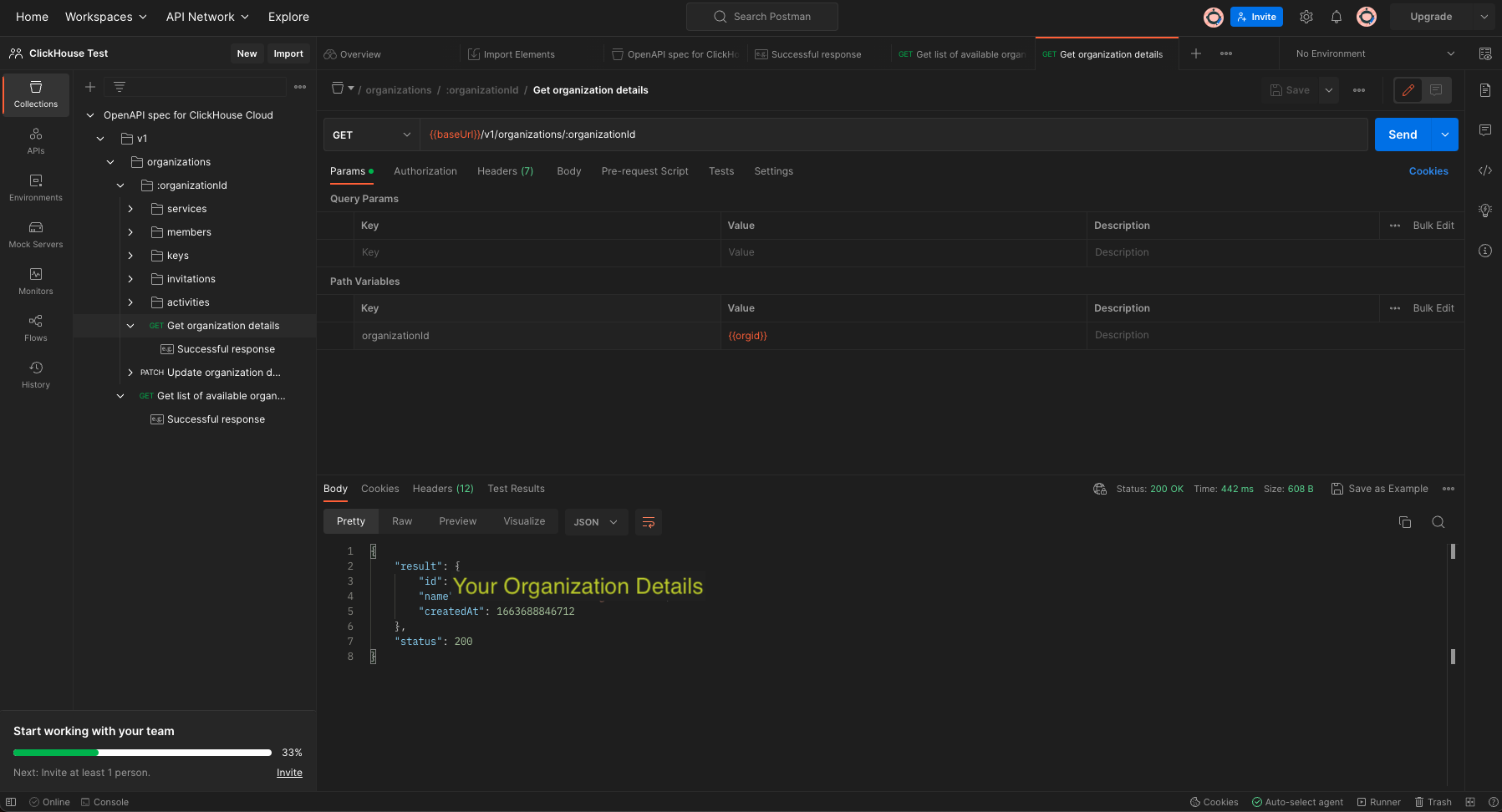
- Возвращенные результаты должны содержать информацию о вашей организации с "status": 200. (Если вы получите "status" 400 без информации о организации, ваша конфигурация неверна).
Протестировать "GET детали сервиса"
- Нажмите "GET детали сервиса"
- Измените значения для
organizationidиserviceidна{{orgid}}и{{serviceid}}, соответственно. - Нажмите "Сохранить", а затем голубую кнопку "Отправить" справа.
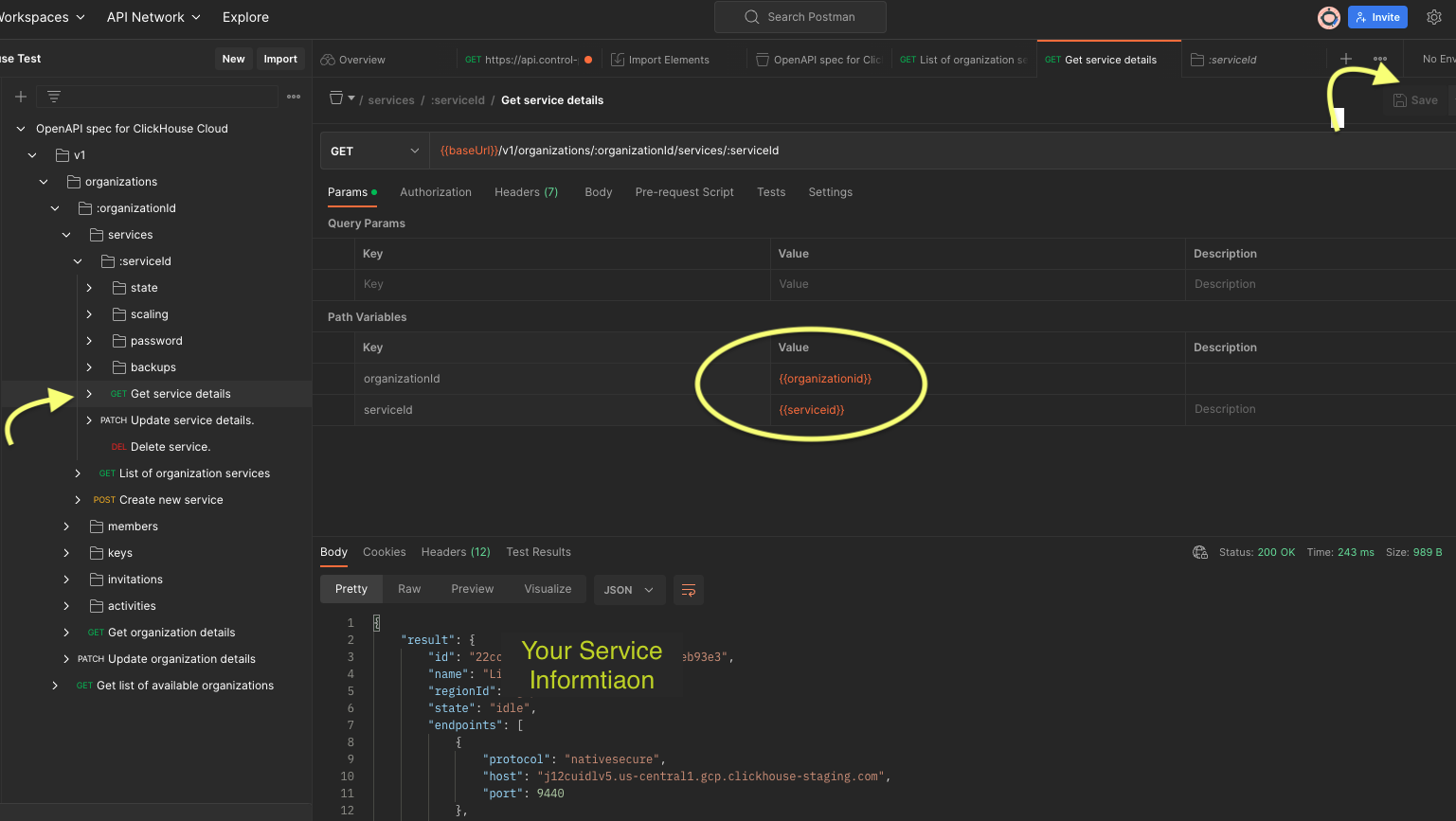
- Возвращенные результаты должны содержать список ваших сервисов и их детали с "status": 200. (Если вы получите "status" 400 без информации о сервисах ваша конфигурация неверна).

